Не може да се промени търсачката в хром
Разбира се, много от тях са изправени пред ситуация, в която не е възможно да се промени търсачката в Chrome. В непосредствена близост до настройката и иконата се показва, когато задържите появява уведомлението "Тази опция е активирана от администратора" (в английската версия «тази настройка е наложена от вашия administrotor»)
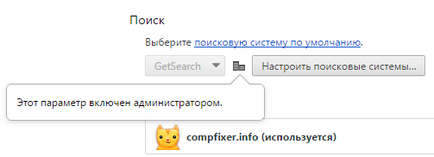
Защо търсачката блокиран
Bots се борят за тяхната аудитория. Някои се опитват да спечелят вниманието на потребителите повече или по-малко цивилизовани начини: например, определи конкретна оферта търсачка по подразбиране, или да инсталирате лентата с инструменти. В този случай, можете да откажете инсталирането, като изчистване на съответното квадратче. Но в последно време има само безсрамни методи за популяризиране търсачките. Ето как. При изтегляне на софтуер от съмнителни източници, за да проникне в зловреден софтуер на компютъра. На първо място, тя добавя доставчика си за търсене в браузъра, и след това да го прехвърля на промяната блок по подразбиране и след това с помощта на политиките на търсачката. Това е мястото, където ще видите в браузъра и фразата "Тази опция е активирана от администратора." В резултат на тези неразрешени действия на всяка заявка минава през "ляво" на търсачката.
Как да изтриете политика и отключване на търсачката в Chrome
1. Започнете командния ред като администратор (FAQ)
2. Алтернативно, копиране и низ паста данни от командния ред:
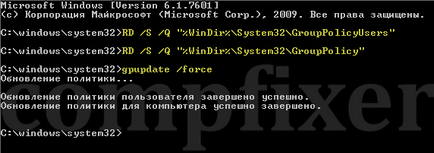
След това започнете вашия браузър и да промени търсещата машина по подразбиране:
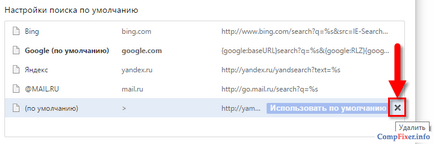
Грешка "Не можете да намерите даден файл"
Ако се опитате да изтриете политика от командния ред (както е показано в предишния раздел), вие получавате съобщение за грешка "Не можете да намерите даден файл", следвайте тези стъпки:
1. Включете дисплея на скрити и системни файлове.
2. Отворете папката:
(Ако приемем, че C: - системата ви диск).
3. Премахване на папката GroupPolicy и GroupPolicyUsers. (Не може да има само една папка).
4. В командния ред работи като администратор. въведете:
и натиснете Enter.
Ако имате 64-битова операционна система, както и премахване на папки от system32 не работи, опитайте да изтриете папката и GroupPolicy GroupPolicyUsers на C: \ Windows \ SysWOW64 \. След това стартирайте gpupdate / сила в командния ред работи като администратор.
Грешка "Достъпът е отказан"
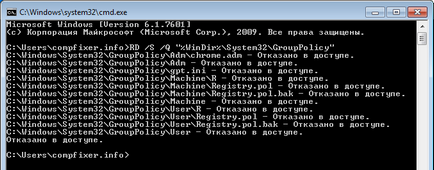
"Синтактична грешка в името на файла, име на директория, или етикет обем"
Това се случва, че когато копирате и поставите в командния ред се поставят в други знаци. Например, вместо да се добавят кавички или скоби тирета:
Ако имате това да се случи, включително английски език и входни символи ръчно настроят.
1. Включете дисплея на скрити и системни файлове.
2. Отворете папката:
C: \ Windows \ System32 \
(Ако приемем, че C: - системата ви диск).
3. Премахване на папката GroupPolicy и GroupPolicyUsers. (Не може да има само една папка).
4. В командния ред работи като администратор, тип:
gpupdate / сила
и натиснете Enter ».
На добър час! Надявам се, че ще бъде победител) в борбата срещу вируси)
Не мога да намеря папката C: \ Windows \ System32 \ GroupPolicy или GroupPolicyUsers, за да видите скрити и системни файлове, прегледани всички - не ги има. Помощ, пощата в търсенето взе. А командния ред противоположния RD / S / Q на «% WinDir% \ System32 \ GroupPolicyUsers-» казва, че файлът не е намерен, но противно RD / S / Q на «% WinDir% \ System32 \ GroupPolicy» - казва, че файлът се използва от друг процес.